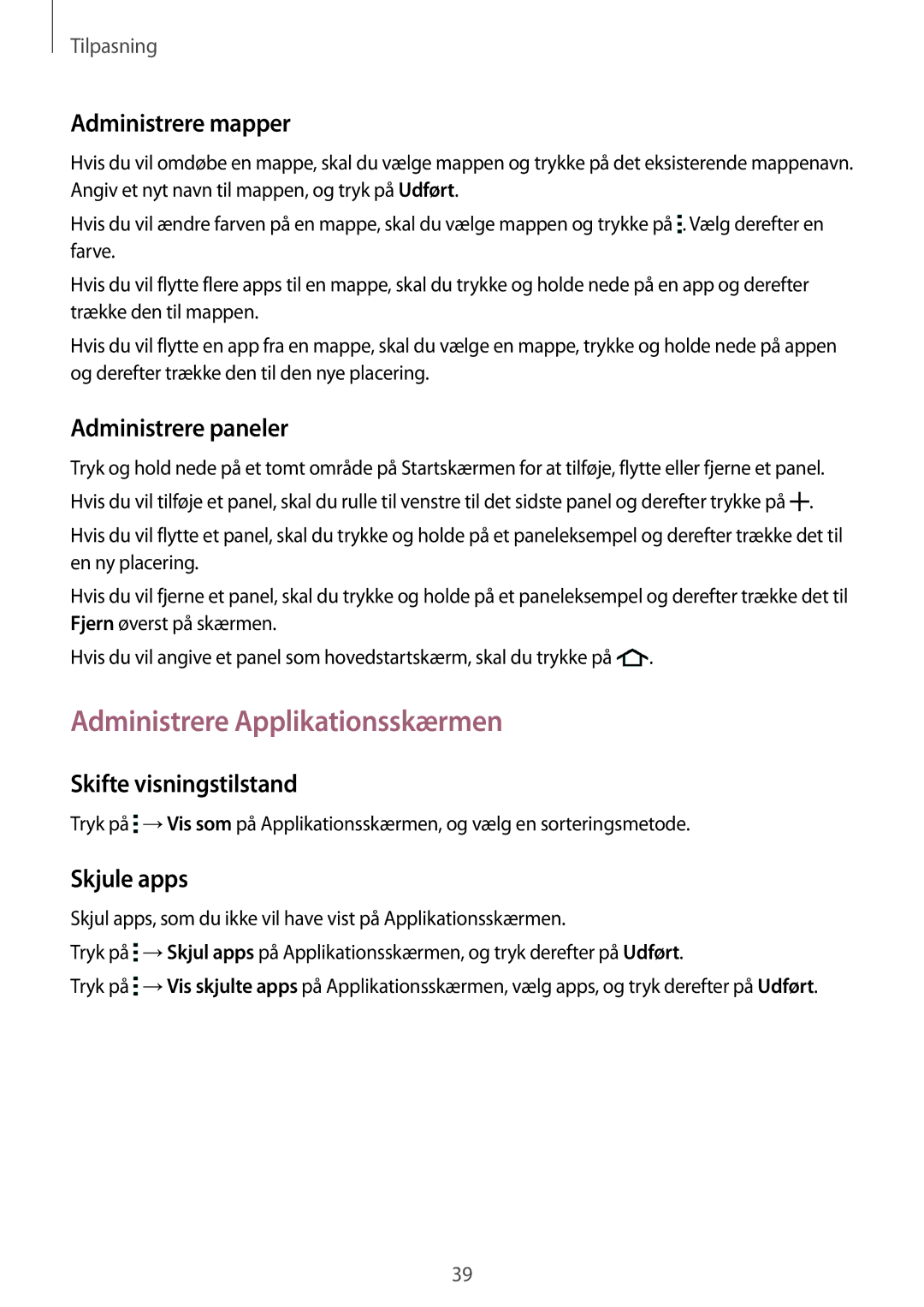Tilpasning
Administrere mapper
Hvis du vil omdøbe en mappe, skal du vælge mappen og trykke på det eksisterende mappenavn. Angiv et nyt navn til mappen, og tryk på Udført.
Hvis du vil ændre farven på en mappe, skal du vælge mappen og trykke på ![]() . Vælg derefter en farve.
. Vælg derefter en farve.
Hvis du vil flytte flere apps til en mappe, skal du trykke og holde nede på en app og derefter trække den til mappen.
Hvis du vil flytte en app fra en mappe, skal du vælge en mappe, trykke og holde nede på appen og derefter trække den til den nye placering.
Administrere paneler
Tryk og hold nede på et tomt område på Startskærmen for at tilføje, flytte eller fjerne et panel. Hvis du vil tilføje et panel, skal du rulle til venstre til det sidste panel og derefter trykke på ![]() .
.
Hvis du vil flytte et panel, skal du trykke og holde på et paneleksempel og derefter trække det til en ny placering.
Hvis du vil fjerne et panel, skal du trykke og holde på et paneleksempel og derefter trække det til Fjern øverst på skærmen.
Hvis du vil angive et panel som hovedstartskærm, skal du trykke på ![]() .
.
Administrere Applikationsskærmen
Skifte visningstilstand
Tryk på ![]() →Vis som på Applikationsskærmen, og vælg en sorteringsmetode.
→Vis som på Applikationsskærmen, og vælg en sorteringsmetode.
Skjule apps
Skjul apps, som du ikke vil have vist på Applikationsskærmen.
Tryk på ![]() →Skjul apps på Applikationsskærmen, og tryk derefter på Udført.
→Skjul apps på Applikationsskærmen, og tryk derefter på Udført.
Tryk på ![]() →Vis skjulte apps på Applikationsskærmen, vælg apps, og tryk derefter på Udført.
→Vis skjulte apps på Applikationsskærmen, vælg apps, og tryk derefter på Udført.
39